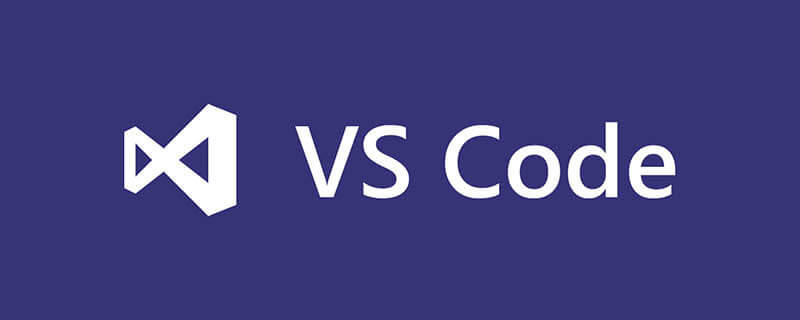
vscode如何設定語言?
第一次使用Visual Studio Code(vs code)並不知道她附有10種可用的顯示語言(地區):英文(美國),簡體中文,繁體中文,法文,德文,義大利文,日文,韓文,俄文和西班牙文。
所有10種語言的本地化顯示文字都包含在主VS程式碼下載中,因此不需要輔助安裝。
相關推薦:vscode教學
預設情況下,VS程式碼會擷取作業系統的顯示語言,如果是不支援的語言環境,則使用英文(US )。
修改中文步驟如下
語言設定
#1、快速鍵
Windows、Linux 快捷鍵是:Ctrl Shift P
macOS 快速鍵是:Command Shift P
2、搜尋:設定語言或Configure Language
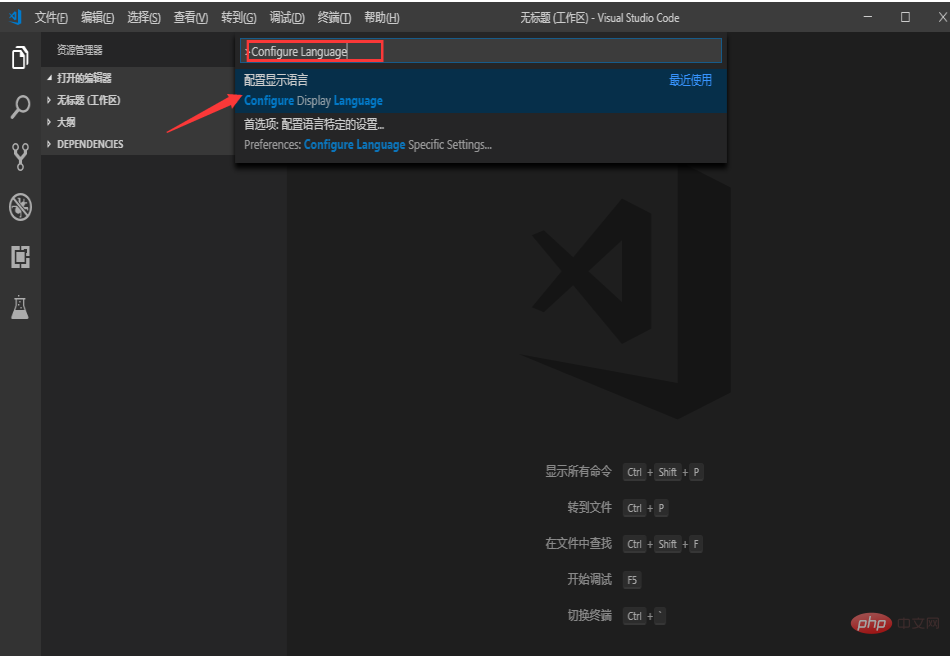
#選擇後會開啟locale.json 檔案
{
// Defines VS Code's display language.
// See https://go.microsoft.com/fwlink/?LinkId=761051 for a list of supported languages.
"locale":"zh-cn" // Changes will not take effect until VS Code has been restarted.
}選擇後會開啟locale.json 檔案
修改時輸入錯誤會提示可用的語言
當你刪除之前的語言設置,在「locale」後面輸入冒號或引號時會提示可用的選項
儲存locale.json 檔案的修改,關閉VSCODE,重新開啟語言就變了。
注意:在設定》首選項》開啟的 Settings.json 中是找不到語言配置的。
以上是vscode如何設定語言的詳細內容。更多資訊請關注PHP中文網其他相關文章!




